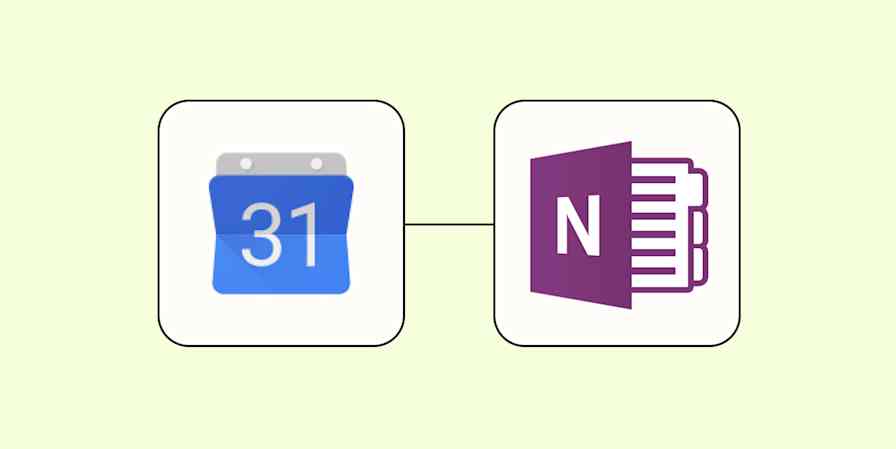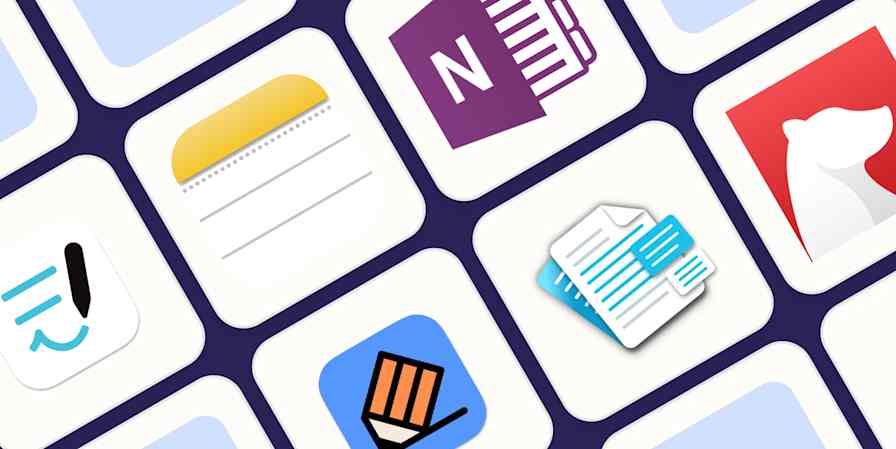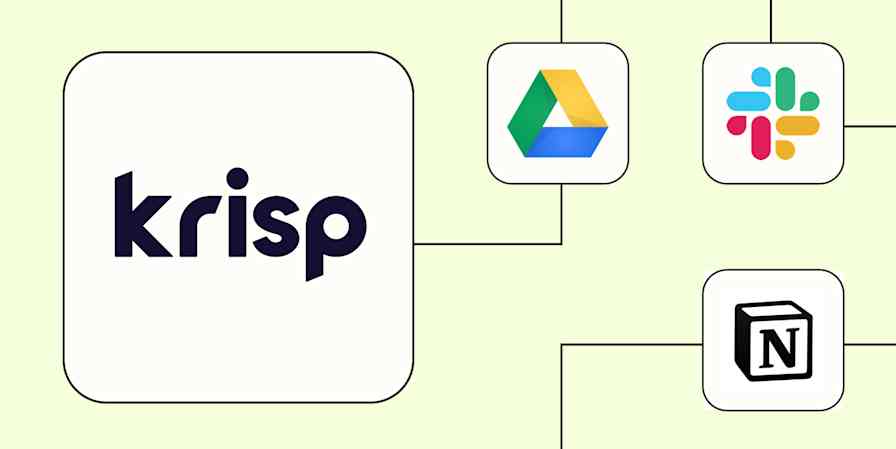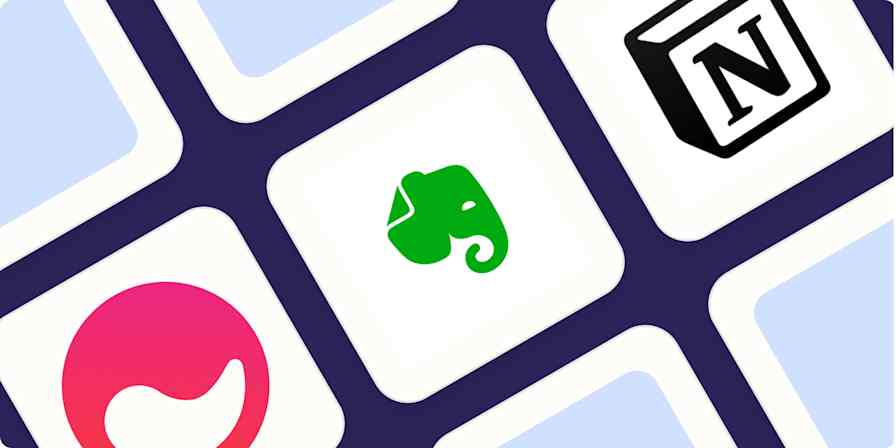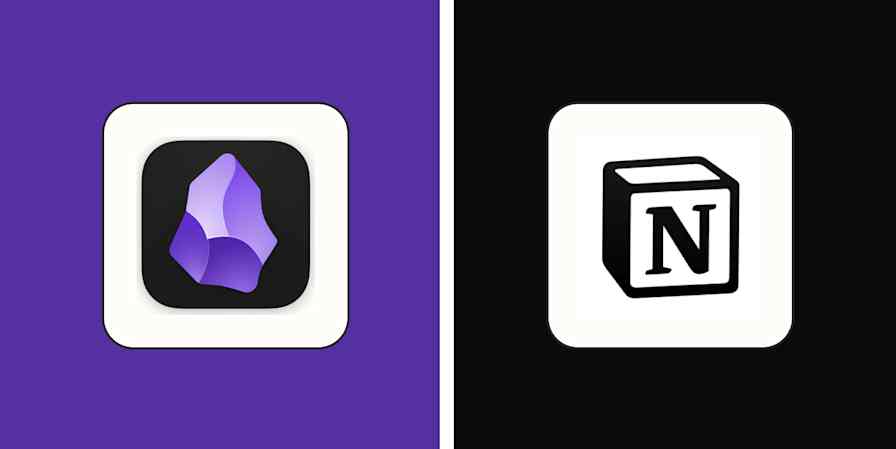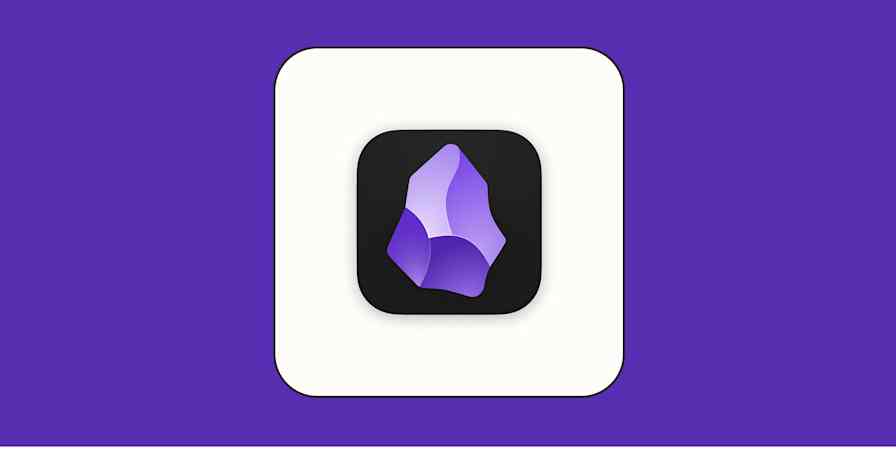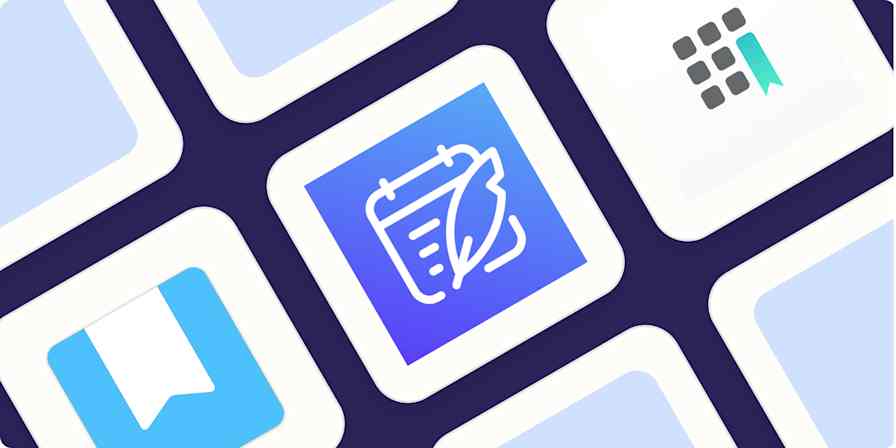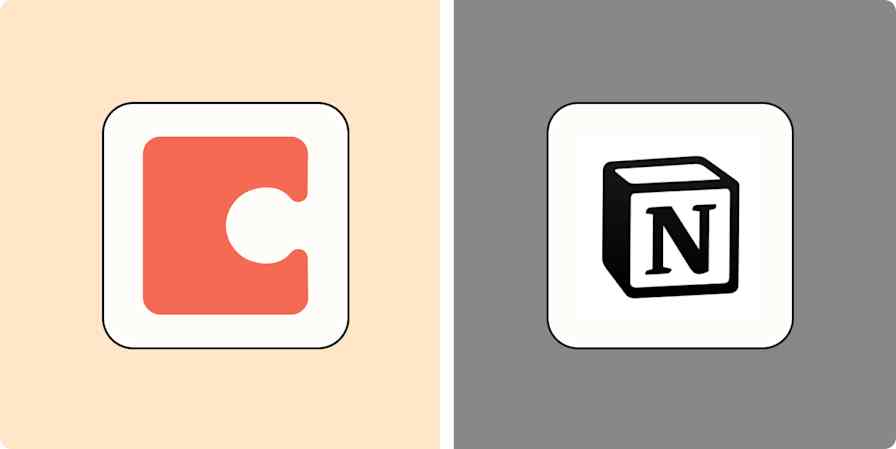En tant que pigiste atteint de TDAH, j’ai essayé des dizaines d’applications de productivité qui, je l’espère, m’aideront comme par magie à remettre mon entreprise et ma vie sur les rails. En général, je joue avec chaque appli pendant quelques jours jusqu’à ce que je sois submergé par l’essai d’adapter mes workflows aux systèmes de l’appli et que je me rabatte sur mon système éprouvé qui consiste à jongler avec des dizaines de feuilles de calcul et à encombrer ma boîte de réception d’emails avec des notes.
L'idée a complètement changé tout cela.
Au cours de la dernière année, j’ai utilisé Notion pour mettre de l’ordre dans mon travail et ma vie, et ce faisant, j’ai trouvé de nombreuses façons de rendre mes bases de données Notion plus efficaces. L’une de mes fonctionnalités préférées est les formules Notion, j’ai donc créé cette liste des formules les plus utiles que j’utilise - j’espère que vous pourrez également les utiliser pour rendre vos bases de données Notion plus intelligentes.
Que sont les formules Notion ?
Les formules conceptuelles sont des extraits de code qui effectuent des opérations sur les propriétés d'une page Notion. Les formules peuvent vous aider à visualiser des données, à effectuer des calculs, à combiner des informations provenant de plusieurs propriétés, à automatiser des données et à afficher des informations dynamiques sur votre base de données.
Vous pouvez ajouter des formules à vos bases de données à l’aide de la propriété formula de Notion, qui utilise une syntaxe de formule spécifique pour appliquer des fonctions mathématiques, des booléens et des opérateurs logiques aux données à l’intérieur des propriétés.
Lorsque vous ajoutez une propriété de base de données à votre formule, Notion vous indique son type de propriété. Lorsque vous ajoutez un booléen intégré ou une fonction à l’éditeur, Notion vous indique ce qu’il fera dans votre formule et vous fournit quelques exemples d’utilisation que vous pouvez utiliser comme guide.

Ma ressource préférée pour apprendre de nouvelles formules conceptuelles est l'aide-mémoire de Thomas J. Frank sur les formules conceptuelles. Il fournit des tutoriels étape par étape et des explications approfondies des composants de la formule de Notion. La plupart des formules de cet article ont été créées à l'aide de l'aide-mémoire de Thomas J. Frank.
9 Exemples de formules conceptuelle
1. Afficher le pourcentage d'achèvement à l'aide d'une barre de progression Unicode
La propriété number de Notion dispose d’un paramètre intégré qui affiche les nombres sous forme de pourcentages avec des barres de progression, mais elle ne peut être utilisée que pour afficher une seule propriété de nombre sous forme de pourcentage de 100. Si tu veux créer une barre de progression qui affiche le ratio entre deux propriétés numériques, tu devras utiliser une formule. Par exemple, ma base de données de listes de lecture affiche des barres de progression basées sur la quantité de livres que j’ai lus.
Lorsque j’ai initialement construit ma base de données de lecture, j’ai ajouté une formule simple qui affiche le pourcentage d’achèvement de chaque livre à l’aide des barres de progression par défaut de Notion.

Même si les barres de progression par défaut fonctionnaient bien, je voulais donner un peu de personnalité à ma liste de lecture. J'ai donc ajusté la formule pour afficher les barres de progression en caractères Unicode.

Les nouvelles barres de progression utilisent la fonction de sous-chaîne de Notion pour afficher le pourcentage d'achèvement de chaque livre à l'aide de dix étoiles Unicode noires et blanches. Chaque étoile représente 10 % du nombre total de pages du livre. Le pourcentage d'achèvement exact, arrondi au point de pourcentage le plus proche, est affiché à côté de chaque barre de progression.
Les barres de progression Unicode utilisent la formule suivante :
sous-chaîne (" ★★★★★★★★★★ ", 0, (Page actuelle/Nombre total de pages) *10) +sous-chaîne (" ☆☆☆☆☆☆☆☆☆☆ ", 0, (1- (Page actuelle/Nombre total de pages)) *10) + " " +round ((Page actuelle/Nombre total de pages*100)) + " % "
2. Générer des numéros de facturation
La facturation est pour moi l’un des aspects les plus fastidieux de la possession d’une entreprise, après la présentation de mes services. J’ai commencé à suivre mes projets et à rédiger ma facturation dans Notion avant de les finaliser et de créer des PDF dans Canva pour faciliter les choses.
J’ai créé une formule dans Notion qui extrait les initiales de chaque client de son nom complet et combine les initiales avec une forme abrégée de la date d’envoi de la facture pour créer un numéro de facture.

La colonne du numéro de facture utilise la formule suivante :
« INV-« +substring(Prénom, 0,1)+substring(Nom, 0,1)+ »-« +formatDate(Date de la facture, « MMM »)+formatDate(Date de la facture, « AAAA »)
3. Afficher un aperçu des données manquantes avec des emojis
L’une de mes formules Notion préférées utilise des emojis 🔴 🟢 pour indiquer si une case à cocher est cochée. J’utilise cette formule pour créer une liste d’actions à mener pour mes clients lorsque j’audite leur contenu SEO.

Chaque aspect de l’audit de contenu comporte une ligne distincte dans la formule. Les messages affichés par la formule changent selon que la case à cocher de chaque propriété est cochée ou non. Par exemple, si la case à cocher mot clé dans l’URL est cochée, la formule renverra « Mot-clé dans l’URL » avec un 🟢 emoji. Si la case à cocher mot clé dans l’URL n’est pas cochée, la formule renverra « Mot-clé non dans l’URL » avec un 🔴 emoji.
Les aperçus des emojis utilisent la formule suivante :
if(KW dans l’URL ? == true, « Mot-clé dans l’URL 🟢 « ,"Mot-clé non dans l’URL 🔴 « )+"\n"+if(Meta Description KW ? == true, « Mot-clé dans la méta-description »,"Mot-clé non dans la méta-description 🟢 🔴 « )+"\n"+if(Titre complet dans les SERP ? == true, " Titre complet visible dans les SERP 🟢 ", " Titre complet non visible dans les SERP 🔴 ") + "\n" +if (Liens internes à jour ? == true, " Tous les liens internes sont à jour 🟢 ", " Tous les liens internes ne sont pas à jour 🔴 ")
Vous pouvez modifier les noms des propriétés de cette formule et les instructions qui accompagnent chaque emoji pour personnaliser la formule afin qu’elle fasse référence aux données de votre base de données.
Pour ajouter des emojis à votre formule sur un Mac, utilisez le raccourci
fn + Epour accéder au visualiseur de caractères, puis allez dans le menu Symboles dans le menu emoji, et double-cliquer sur l’emoji 🔴 ou 🟢.Pour ajouter des emojis à votre formule sur un PC, utilisez le raccourci
Windows key + periodpour accéder au clavier emoji, puis allez dans le menu Symboles dans le menu Emoji , et cliquez sur l’emoji 🔴 ou 🟢 emoji.
4. Compte le nombre de jours entre la date actuelle et la date cible
Quand je lance un nouveau projet pour un client, j'aime utiliser une formule pour calculer le nombre de jours entre le jour où le projet m'est confié et sa date limite. Le calcul de la durée de mes projets m’aide à décomposer chaque projet en tâches plus petites et gérables que je peux accomplir chaque jour. Je ne suis pas ces petites tâches dans Notion. Au lieu de cela, je crée des listes de tâches à faire dans Google Keep.

J'utilise la formule suivante pour calculer le nombre de jours entre la date de début d'un projet et sa date limite :
DateBetween (prop (" Date d'échéance du projet "), prop (", date de début du projet "), " jours ") + " jours "
5. Attribuer un niveau de priorité à une tâche en fonction de sa date d’échéance
Lorsque je travaille sur plusieurs projets à la fois, j’ai tendance à avoir du mal à hiérarchiser mes tâches. Je me retrouve souvent à commencer les tâches les plus agréables en premier, même lorsque mes autres tâches ont des échéances plus urgentes. J’ai essayé d’organiser mes tâches sur un calendrier en fonction de leurs échéances, mais voir toutes les tâches ensemble sur un calendrier encombré était écrasant. Cela ne m’a pas aidé à surmonter l’envie de remettre à plus tard les tâches difficiles au profit de tâches agréables, et cela a aggravé ma paralysie .
Il ne m’a pas fallu longtemps pour me rendre compte que j’avais besoin d’un système dynamique capable de suivre mes échéances et d’organiser mes tâches quotidiennes en fonction de la date d’échéance des tâches.
Dans Notion, j’ai créé une base de données de gestion des tâches avec une formule qui utilise les now()fonctions , dateBetween()et style() pour attribuer une étiquette de niveau de priorité colorée à chaque tâche.
Les tâches qui sont dues dans les 7 jours suivant la date actuelle reçoivent une étiquette rouge Priorité élevée .
Les tâches qui sont dues plus de 7 jours après la date actuelle, mais moins de 14 jours après la date actuelle reçoivent une étiquette jaune de priorité moyenne .
Les tâches qui sont dues plus de 14 jours après la date actuelle reçoivent une étiquette verte Faible priorité .

Contrairement à l’appli calendrier de mon ordinateur portable, ma base de données Notion met automatiquement à jour l’étiquette de priorité de chaque tâche en fonction de la date du jour et de la date d’échéance de la tâche.
J’utilise la formule suivante pour attribuer des étiquettes de priorité colorées à mes tâches :
if (DateBetween (prop (" Due Date "), now (), " days ") < = 7, style (" High Priority ", " b ", " red ", " red_background "), if (and (dateBetween (prop (" Date d'échéance "), now (), " days ") > 7, DateBetween (prop (" Date d'échéance "), now (), " jours ") < 14), style (" Medium Priority ", " b ", " yellow ", " yellow_background "), if (DateBetween (prop (" Date d'échéance "), now (), " jours ") > 14, style (" Low Priority ", " b ", " green ", " green_background "), " "))
6. Affirmations quotidiennes
Même si je travaille en freelance depuis des années, je suis confronté au syndrome de l’imposteur presque tous les jours, surtout lorsque je contacte de nouveaux clients potentiels.
Pour me donner une motivation supplémentaire lorsque j’ai besoin d’un regain de confiance, j’ai créé un planificateur dans Notion qui répertorie la tâche la plus importante pour chaque jour de la semaine et affiche une affirmation chaque jour :
Lundi : " Commence la semaine du bon pied ! 💪 "
Mardi : « Décomposez vos objectifs en petites étapes 🧩 »
Mercredi : " Tu as atteint la moitié de la semaine ! Continue de pousser ! 🗻 "
Jeudi : " C'est vendredi soir ! Reste concentrée sur tes objectifs ! 🔭 "
Vendredi : " Tu es arrivée à la fin de la semaine ! Réfléchis à ce que tu as accompli cette semaine. "
Samedi : " C'est le week-end ! Prends le temps de te détendre. 🛏️ "
Dimanche : " C'est l'heure de préparer pour la semaine prochaine. Quels sont tes objectifs pour la semaine à venir ? 📝 "

J'utilise la formule Notion suivante pour afficher les affirmations qui changent en fonction du jour de la semaine :
if (FormatDate (prop (" Date "), " dddd ") == " Monday ", " Commence la semaine du bon pied ! 💪 « , if(formatDate(prop(« Date »), « dddd ») == « Mardi », « Décomposez vos objectifs en petites étapes 🧩 « ,if(formatDate(prop(« Date »), « dddd ») == « Mercredi », « Vous avez atteint la moitié de la semaine ! Continue de pousser ! 🗻 ", if (formatDate (prop (" Date "), " dddd ") == " jeudi ", " C'est vendredi soir ! Reste concentrée sur tes objectifs ! 🔭 ", if (FormatDate (prop (" Date "), " dddd ") == " Friday ", " Tu es arrivée à la fin de la semaine ! Réfléchis à ce que tu as accompli cette semaine. ", if (FormatDate (prop (" Date "), " dddd ") == " samedi ", " C'est le week-end ! Prends le temps de te détendre. 🛏️ ", if (FormatDate (prop (" Date "), " dddd ") == " Sunday ", " Il est temps de me préparer pour la semaine prochaine. Quels sont tes objectifs pour la semaine à venir ? 📝 ", " "))))))
7. Extraire un domaine d’une adresse e-mail et le transformer en une URL cliquable
Il peut être difficile de trouver des propriétaires d’entreprise qui peuvent bénéficier de mes services et de me présenter à eux, surtout si je ne prends pas de notes minutieuses lors du prospect. J’utilise Notion pour garder une trace des informations sur mes prospects et leurs activités.
Une façon de gagner du temps lors de la prospect est d'utiliser une formule Notion pour transformer automatiquement les adresses email de mes clients potentiels en URL de leurs entreprises afin que je puisse y accéder rapidement pour en savoir plus sur ce que chaque entreprise propose et comment mes services peuvent les aider.
La formule d'URL dans ma base de données de prospection utilise une expression régulière (Regex) pour extraire le domaine de l'adresse e-mail du point de contact et apposer « https://www. » au début du résultat pour créer un lien hypertexte en direct. Par exemple, la formule transformerait l’adresse e-mail jdoe@example.com en URL https://www.example.com.

Pour extraire des URL cliquables des adresses e-mail de mes prospects, j’utilise la formule suivante avec des expressions régulières :
« https://www."+match(prop(« e-mail »),"( ?<=@)(.*\w) »)
8. Revenus et dépenses par code couleur
En tant que freelance, mes revenus fluctuent beaucoup d'un mois à l'autre lorsque je termine des projets avec mes clients et que j'en recrute de nouveaux. Le code couleur de mes transactions me permet de savoir facilement à quelle fréquence je dépense de l'argent et à quelle fréquence je gagne de l'argent, afin d'avoir une idée claire de ce que je dois gagner le mois suivant et de ce que je peux me permettre de dépenser.
Je fais le suivi de mes dépenses et de mes revenus dans Notion à l'aide d'une formule Regex qui met mes bénéfices en gras en vert et mes dépenses en rouge entre parenthèses. La formule Profit/Loss fait référence à une propriété de numéro de montant , dans laquelle je saisis manuellement le montant des profits ou des pertes de chaque transaction.

Pour coder par couleur mes profits et mes pertes, j'utilise la formule d'expressions régulières suivante :
ifs(test(prop(« Montant »),"^\d+$ »),style(« $"+prop(« Montant »)+ ».00« ,"b »,"vert »), test(prop(« Montant »),"^\d+\.\d{1}$ »),style(« $"+prop(« Montant »)+ »0« ,"b »,"vert »), test(prop(« Montant »),"^\d+\.\d+$ »),style(« $"+prop(« Montant »),"b »,"vert »), test(prop(« Montant »),"^\-\d+$ »),style(replace(prop(« Montant »), »-« ,"(-$ »)+ ».00) »,"b »,"rouge »), test(prop(« Montant »),"^\-\d+\.\d{1}$ »),style(replace(prop(« Montant »), »-« ,"(-$ »)+ »0) »,"b »,"rouge »), test(prop(« Montant »),"^\-\d+\.\d{2}$ »),style(replace(prop(« Montant »), »-« ,"(-$ »)+ ») »,"b »,"rouge »)," »)
La formule convertit la valeur de la propriété Amount en chaîne de texte. Tu ne pourras donc pas effectuer de calculs sur le texte mis en forme. La formule n'affiche pas non plus de milliers de séparateurs. Donc, si tu saisis -$1,500 dans la colonne des montants, par exemple, la colonne Profits/Pertes s'affichera (-$ 1500) sans virgule.
9. Suivi des abonnements
J’utilise des dizaines d’applis par abonnement dans mon entreprise indépendante et ma vie personnelle, et chaque mois, je suis surpris par des e-mails de services de streaming, de logiciels d’impôt, de mon fournisseur de site web et d’outils de gestion d’entreprise me remerciant d’avoir payé des frais d’abonnement que j’avais complètement oubliés.
Dans le but de sauver ma santé mentale et mon porte-monnaie des coûts d’abonnement oubliés, j’ai ajouté mes abonnements à une base de données Notion qui suit leurs dates et coûts de renouvellement à venir.

Lorsque j’ajoute un nouvel abonnement à la base de données, j’indique le nom du service, le coût de l’abonnement et la date du dernier paiement de l’abonnement. Je choisis également si l'abonnement est renouvelé tous les mois ou tous les ans.
J’utilise la formule suivante dans la base de données des abonnements pour calculer la date de renouvellement suivant de chaque abonnement en fonction de sa fréquence de renouvellement :
if (prop (" Frequency ") == " Monthly ", DateAdd (prop (" Renouvelé pour la dernière fois le "), 1, " mois "), if (prop (" Fréquence ") == " Annuellement ", DateAdd (prop (" renouvelé pour la dernière fois le "), 1, " years "), " ")
Si la fréquence de renouvellement d'un abonnement est réglée sur une base mensuelle, la formule affiche la date qui se situe un mois après la date du dernier renouvellement. Si la fréquence de renouvellement d'un abonnement est fixée à une année, la formule affiche la date qui se situe un an après la date du dernier renouvellement.
Automatisez vos bases de données Notion
Essayez d’ajouter ces formules à vos bases de données et d’expérimenter avec vos propres formules. Commencez par réfléchir à ce que vous aimeriez que votre formule fasse dans votre base de données et décomposez la fonction en petites étapes, puis recherchez les capacités et la syntaxe des opérateurs de Notion, et entrez les propriétés de votre base de données dans la formule si nécessaire.
Ajoutez ensuite encore plus de puissance à vos bases de données Notion avec Zapier, afin que vous puissiez créer des systèmes automatisés qui connectent Notion à toutes les autres applications que vous utilisez. Zapier peut faire des choses comme ajouter automatiquement des tâches à Notion, créer des tâches Notion à partir de Slack avec l’IA et connecter Outlook à Notion, parmi toutes sortes d’autres options.
En savoir plus sur l’automatisation de Notion ou commencer à utiliser l’un de ces flux de travail prédéfinis.
Ajouter de nouveaux événements Google Agenda aux bases de données dans Notion
Créer des pages dans Notion pour de nouveaux enregistrements TL ; DV
Créer des pages dans Notion pour les nouvelles transcriptions tl ; dv
Enregistrez de nouvelles tâches Google dans les bases de données Notion
Zapier est la plateforme d’orchestration AI la plus connectée, s’intégrant à des milliers d’applis de partenaires tels que Google, Salesforce et Microsoft. Utilisez des interfaces, des tables de données et de la logique pour créer des systèmes sécurisés, automatisés et alimenté par l'IA pour vos flux de travail critiques pour l'ensemble de la pile technologique de votre organisation. En savoir plus.
Lectures connexes :